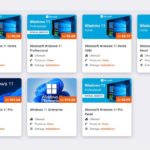En otra ocasión te contamos Mejores programas para abrir archivos ISO en Windows y MacOS, pero hoy nos vamos a centrar en abrir archivos DLL en Windows paso a paso. Los archivos DLL o “Dynamic List Library” en inglés son archivos que contienen otros archivos dentro. Pueden ser imágenes, archivos de texto, tipos de fuentes y varios comandos para que la aplicación pueda funcionar correctamente. Si por algún motivo quieres abrir un archivo DLL de manera sencilla en Windows, ya sea para explorar su contenido por curiosidad, para obtener un archivo en específico dentro del mismo o para extraer los archivos y volver a empaquetarlos tras una modificación, te vamos a mostrar cómo realizar este proceso.
¿Cómo abrir los archivos DLL de Windows?
Los archivos DLL pueden contener datos importantes para múltiples programas. Estos están dentro de la configuración y rara vez tendremos que acceder a los mismos para modificarlas. No obstante, si ese es tu caso, te contamos cómo puedes hacerlo.
A veces se necesita alguno de los componentes que vienen empaquetados en estas librerías de acceso dinámico, y no hay otra manera de obtenerlo que abriendo un archivo DLL. Pero este proceso es muy delicado, tendrás que realizar una copia del archivo DLL en cuestión para así proceder a abrirlo y, en caso de que este se dañe o se modifique de manera errónea, no dañe tu equipo.
También debes saber que el truco de renombrar la extensión a .txt no funcionará. Si abres estos archivos como si se tratase de un documento (un procedimiento que puede servir para otros tipos de archivos), no vas a obtener otra cosa que un grupo de caracteres y símbolos sin sentido. Esto ocurre porque el formato de texto no soporta la codificación de este tipo de librerías.
Mostrar archivos DLL en carpeta
Es necesario mostrar los archivos DLL en la carpeta antes de copiarlos y pegarlos en una ubicación segura, esto lo puedes hacer mediante estos pasos:
- Lo primero es muy sencillo, vas a tener que abrir la carpeta que contiene los archivos DLL de los cuales quieres extraer el contenido. Después de eso ve al menú de herramientas y selecciona Opciones de carpeta.
- En esta sección selecciona el menú “Ver”.
- Después tilda la casilla “Mostrar archivos ocultos” y destilda “Ocultar archivos protegidos por el sistema”.
Buscar el archivo o los archivos DLL
Ahora solo toca buscar los archivos DLL de los que quieras extraer el contenido. Puedes buscar los archivos en la carpeta de una aplicación en específico, extraer contenido de un DLL descargado o buscar estos archivos en Equipo > Disco Local C: > Windows > System 32 (o SysWOW64).
Abrir, extraer y empaquetar de nuevo un DLL
Ahora llega el momento de realizar la extracción de un DLL. Antes de modificar un DLL tendrás que copiar el archivo original en el escritorio o en una carpeta identificada con el nombre de dicho archivo DLL. La segunda opción sería la preferible, ya que los archivos DLL pueden generar una gran cantidad de ficheros después de la extracción.
Ahora, para el proceso de extracción del DLL se puede usar una herramienta especial para ello, como es DotPeek. Hay varias disponibles, pero esta es segura e intuitiva de utilizar.
Abriendo la interfaz del programa vas a notar que es muy simple, vas a seguir estos pasos para completar el proceso de extracción:
- En la esquina superior izquierda ubica el menú File y da un clic sobre él.
- Después de esto, selecciona Open.
- Ve hacia la carpeta que creaste anteriormente o a la ubicación del archivo DLL que copiaste, selecciónalo y ábrelo.
- Podrás ver el contenido de cada DLL que abras mediante este método, sin necesidad de extraer o modificar el mismo.
- Navega entre las diferentes carpetas que incluye el archivo DLL y recupera los archivos que necesites de dentro de esta librería dinámica. Desde DotPeek podrás examinar cada subdirectorio.
- Ahora puedes extraer código cómodamente exportándolo en diferentes lenguajes, extraer las imágenes, directorios o bien modificar o añadir código a estos archivos para después guardarlos en su versión modificada en el siguiente paso. Para esto usa la opción “Export to Project”.
- Esto creará un archivo editable mediante la suite de programación Visual Studio. Descarga la última versión de este software, realiza el mismo proceso que hiciste con DotPeek, solo que con el archivo de código extraído y ya podrás modificarlo directamente.
De esta manera podrás extraer información, añadir o modificar la misma de una manera sencilla. Así, podrás modificar ciertos patrones o eventos en un videojuego, arreglar el código para que funcione de una manera adecuada con un programa y múltiples usos adicionales.